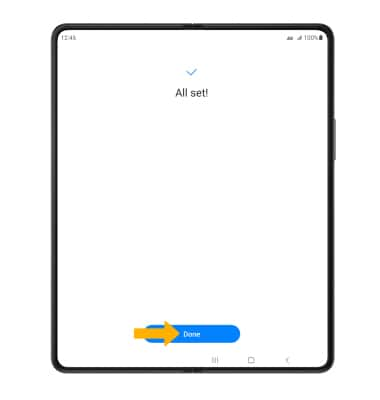1. Para tener acceso a la aplicación Samsung Smart Switch, deslízate hacia arriba desde el centro de la pantalla principal para tener acceso a la bandeja Apps. Selecciona la carpeta Samsung, luego selecciona ![]() aplicación Samsung Smart Switch.
aplicación Samsung Smart Switch.
Importante: si la aplicación Samsung Smart Switch no aparece en la carpeta Samsung, desde la bandeja Apps, selecciona la barra Search en la parte superior de la pantalla, luego busca y selecciona ![]() Samsung Smart Switch App.
Samsung Smart Switch App.
2. Revisa la norma de privacidad y los términos de servicio, luego selecciona Continue.
Si usas Samsung Smart Switch por primera vez, debes otorgar permiso a Smart Switch para tener acceso al teléfono, contactos, calendario, mensajes de texto, almacenamiento, micrófono y ubicación. Desde la pantalla de permisos, selecciona Allow.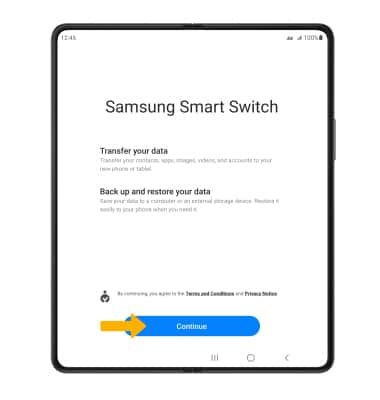
3. Para transferir tu contenido desde tu dispositivo anterior al nuevo, selecciona Receive data.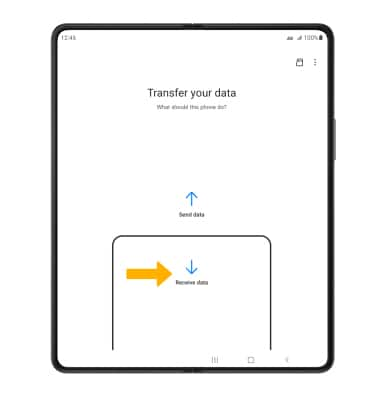
4. Selecciona el tipo de dispositivo anterior.
Importante: Para esta demostración, se seleccionó Galaxy/Android. Verás una indicación para iniciar sesión si seleccionas iPhone/iPad.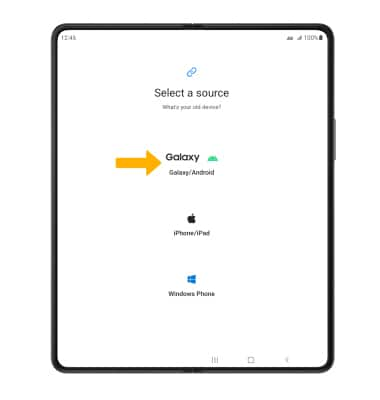
5. Selecciona Cable o Wireless. Para conectar con un cable USB, debes tener un adaptador y cable USB. Para conectar de manera inalámbrica, ambos dispositivos deben estar conectados a la misma red Wi-Fi.
Nota: para esta demostración, se eligió Wireless.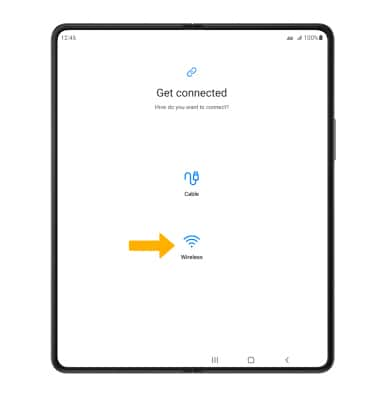
6. Asegúrate de que Samsung Smart Switch esté instalado en el dispositivo usado. Selecciona Send data en el dispositivo anterior. Los dispositivos se conectarán automáticamente.
Importante: Es posible que se te indique seleccionar Allow cuando los dispositivos se conecten.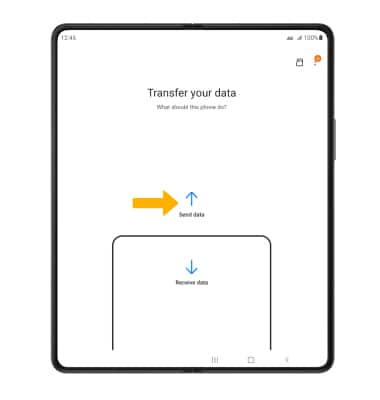
7. Ahora los dispositivos están conectados. En el dispositivo nuevo, selecciona el contenido que te gustaría transferir, luego selecciona Transfer.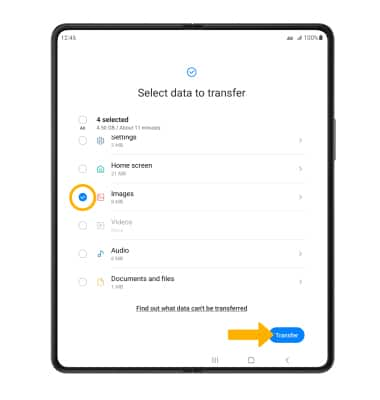
8. Selecciona Done cuando se complete la transferencia del contenido.
Importante: Visita samsung.com/smartswitch para obtener más información sobre cómo usar tu PC o Mac.